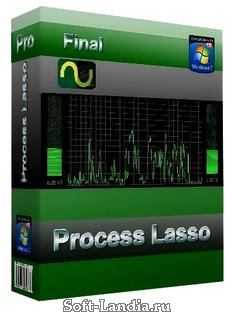Как убрать приложения из автозагрузки Android — избавляемся от навязанных предложений. Как отменить оптимизацию приложений при запуске android
Как отключить приложения на Андроид
Практически в любой ситуации возникает желание скрыть приложения из списка доступных в мобильной среде Андроид, или же отключить их, что также, в свою очередь, скрывает их из списка. Также на любом смартфоне есть программы, которые занимают определенный объем памяти и которыми вы совершенно не пользуетесь. Чтобы удалить их, понадобится root-доступ, но ставить root только для того, чтобы избавиться от мусора, — согласитесь, как-то не логично. В этой статье я расскажу, как отключить приложения на Андроид и как их скрыть из списка доступных приложений.
Отключение приложений на Android
После отключения программа в Андроиде становится недоступной для работы и запуска (тем не менее, она все так же хранится в памяти гаджета) и оказывается спрятанной из перечня программ.
Можно выполнить отключение практически всех приложений, не являющихся критически важными для функционирования ОСи (однако, ряд компаний-разработчиков убирает функцию дезактивации и для некритичных прединсталлированных программных модулей).
Итак, теперь по сути, как отключить приложения на Андроид? Для всех без исключения версий Андроида способ абсолютно идентичен.
• Заходим в Настройки -> Приложения и включаем индикацию всех без исключения программ (как правило, включена по дефолту).
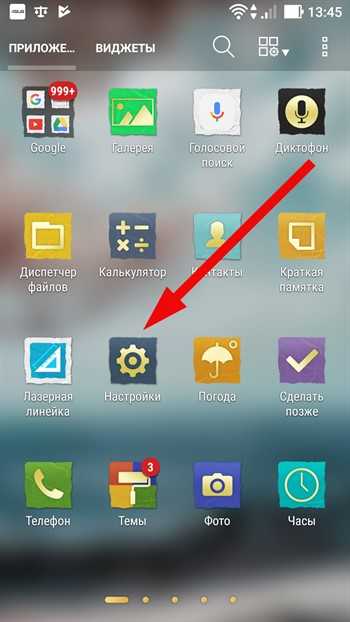
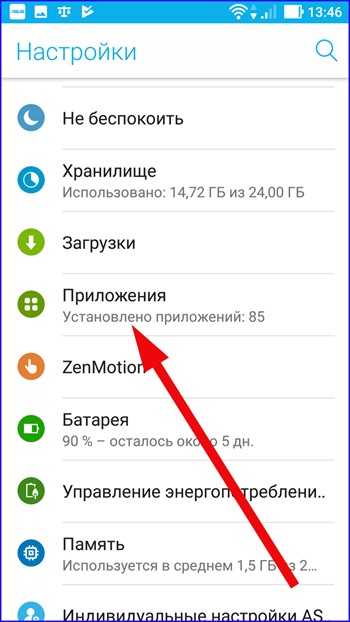
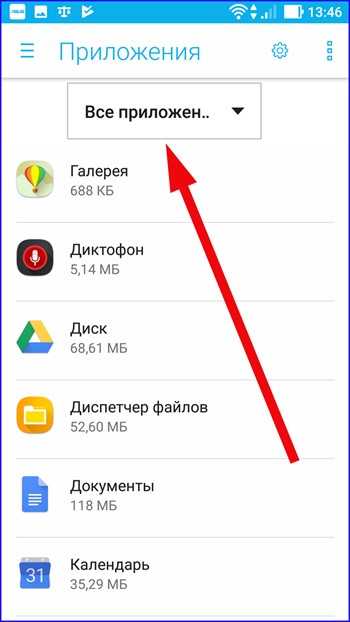
• Выбираем ту программу из перечня, которую желаем дезактивировать.
• На форме «О приложении» жмем кнопку «Отключить» (если кнопка отключения не доступна, отключение данной программы невозможно, — такое, между прочим, тоже бывает).
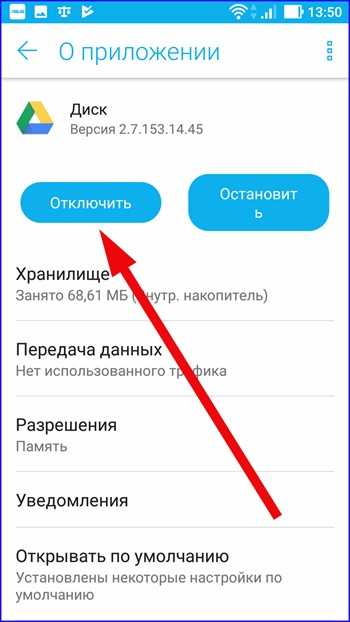
• На экране появляется месседж, информирующий о том, что «Если вы отключите это приложение, другие приложения могут работать неправильно» (появляется при любых обстоятельствах, даже если сама программа абсолютно независима от других модулей). Выбираем «Отключить приложение».
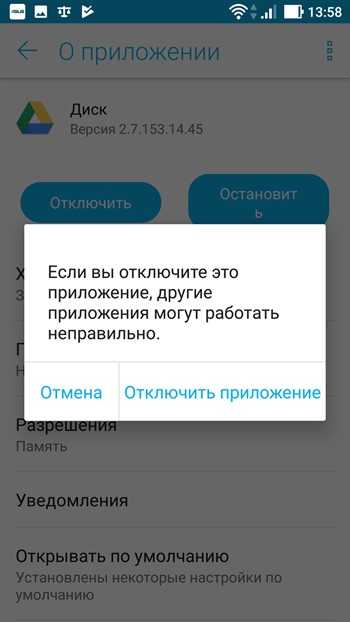
В результате нажатия этой кнопки отмеченная программа окажется отключена и скрыта из перечня всех программ. Таким образом, выше вы найдете развернутый ответ на вопрос «Как отключить приложения на Андроид», и сможете дезактивировать любую программу своими силами.
Как скрыть приложения на Андроид?
Кроме отключения, есть возможность попросту скрыть программы из меню на мобильном гаджете, дабы они не болтались под рукой – данный вариант придется кстати, если программу нет возможности дезактивировать (опция является недоступной) или же необходимо, дабы она продолжала функционировать, но не была видна в перечне.
Жаль, но вложенными средствами выполнить это невозможно. Вместо этого, данная фича удачно встроена практически во все популярные лончеры. Ниже я приведу два наиболее востребованных бесплатных способа.
• В Go Launcher, одной из наиболее популярных и востребованных оболочек, вы вправе сохранять в нажатом состоянии иконку программы в меню, а позднее перетянуть ее на опцию «Скрывать» в верхней правой части экрана. Более того, возможно сделать выбор программ, необходимых для скрытия, развернув меню в перечне программ, а в нем отметить опцию «Скрывать приложения».

• В Apex Launcher’е выполнить скрытие программ можно из опции меню конфигурации Apex «Настройки меню приложений». Обратитесь к категории «Скрытые приложения» и выберите те программы, которые необходимо спрятать.
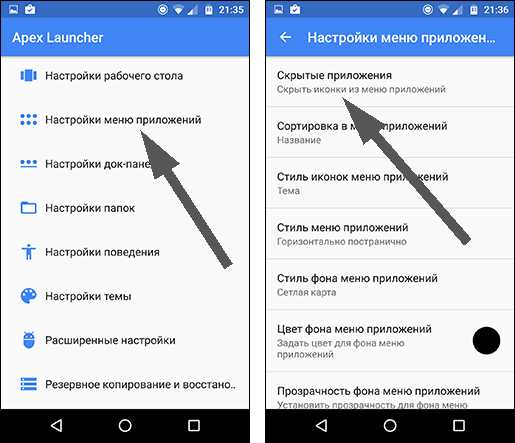
В ряде прочих лончеров (к примеру, в Nova Launcher) данная функция доступна, но лишь в платной версии.
Как бы то ни было, если на вашем Андроид-девайсе задействует другой лончер, не из тех, что мы привели в нашей статье, познакомьтесь детально с его параметрами: вполне вероятно, там присутствует конфигурационная опция, отвечающая за функцию скрытия программ.
Если вы хотите полностью избавиться от некоторых программ, которые предустановлены в стоковой прошивке, и которые нельзя удалить обычным способом, — без root’а никак не обойтись. Если же проблемы доступного свободного дискового пространства вас пока не слишком волнуют, вы вполне можете обойтись обычным скрытием программ. Так весь «трэш» не будет вам виден, и вы не сможете его запустить.
Итак, надеюсь, вам-таки удалось получить достоверную и подробную информацию о том, как отключить приложения на Андроид и выполнить их скрытие. В действительности, здесь нет ничего сложного и экстраординарного, нужно только знать возможности своего телефона и обратиться к нужным настройкам – дальше все пойдет, как по маслу.
Если вы не знаете, что такое лаунчер, и как с ним работать, теме лаунчеров и методике работы с ними, а также возможности их смены, я в скором будущем посвящу отдельный материал, так что не забывайте заглядывать на наш блог. Здесь вас ждет еще масса удивительного, полезного и нужного, так что заходите почаще. А пока разрешите откланяться, — до скорых встреч на страницах LiveLenta.com!
livelenta.com
Как убрать приложения из автозагрузки в Андроид планшетах и смартфонах
Наверняка многим знакома ситуация, когда новенький смартфон, только что приобретённый в салоне, заставлял учащённо биться сердце владельца не только от внешнего вида, но и от необыкновенной скорости и удивительной отзывчивости. Но вот как только все необходимые программы установлены в устройство, Андрюха начинает капризничать и вряд ли его теперь можно назвать шустрым и отзывчивым.

А причина такой метаморфозы кроется в том, что во многих программах и сервисах добавлена функция автозагрузки и, стартуя одновременно с запуском операционной системы, они продолжают работать в фоновом режиме, буквально съедая системные ресурсы и заряд батареи. Автозагрузка Андроид и как от неё избавиться – вот об этом наш сегодняшний материал.
Как убрать приложения из автозагрузки Android
К сожалению, не все модели устройств имеют встроенные инструменты, которые смогли бы управлять этим процессом. Но это не означает, что для владельцев других девайсов проблема нерешаема. Существует достаточное количество специальных программ, которые успешно справляются с поставленной задачей. Сейчас мы рассмотрим все варианты.
С помощью стандартных инструментов (для версии не ниже Android 4.0)
В главном меню своего аппарата заходим в «Настройки». Выбираем «Диспетчер приложений» (или «Менеджер приложений»), жмём:

В появившемся списке приложений, которые установлены на нашем гаджете выбираем нужное (мы для примера выбрали «ChatOn»). «Тапнув» по строке с названием, мы откроем параметры этой программы, где нужно нажать кнопку «Отключить». Появится предупреждение системы и запрос на подтверждение команды. Отвечаем утвердительно. Теперь, открыв список приложений, можно увидеть, что в строке с «ChatOn» указано состояние – «Отключено»:

Этот способ хорош тем, что если вдруг по каким-то причинам вам снова понадобилась отключенная программа, то вы всегда можете активировать её вернувшись к списку и нажав кнопку «Включить»:
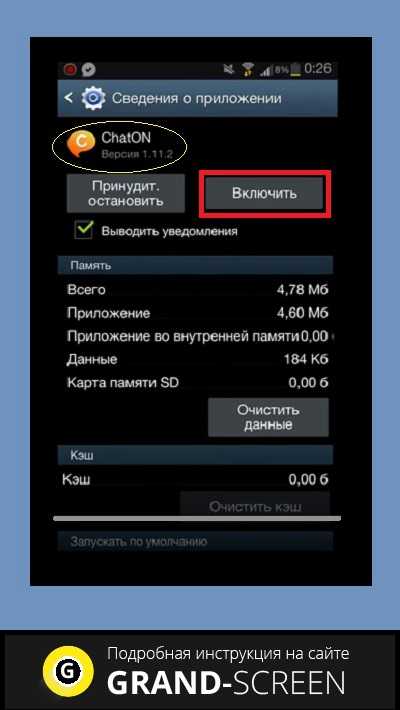
Следует учитывать один очень важный момент. Вы, проходя шаг за шагом по перечню приложений и выключая невостребованные, можете столкнуться с ситуацией, когда открыв раздел «Сведения о приложениях» столкнётесь с тем, что кнопка «Выключить» окажется неактивной (в нашем примере это приложение G-mail):

Это означает, что дезактивировать его не получится, да и нельзя ни в коем случае, потому что, речь идёт о системных приложениях, и удаление любого из них может привести в лучшем случае к дисбалансу в системе.
В общем, что разрешено – можем отключить за ненадобностью, а чего не разрешено – никаких принудительных отключений, если не знаете, зачем вам это нужно, и чем всё может закончиться.
Информационный видеоролик:
Управление автозапуском с помощью приложения (без ROOT)
Как уже было сказано выше, на устройствах Android версий менее 4.0 нет встроенных инструментов, с помощью которых можно было бы остановить автостарт программ. Это вовсе не означает, что положение безвыходно. На помощь придёт специальный софт, нормально справляющийся с решением поставленных задач.
Одной из таких утилит является AutoStart — No root. Это понятный, безо всяких «заморочек» менеджер автозапуска программ, который позволит определить те приложения, которые запускаются автоматически при включении гаджета.
Работать с «Автостартом» предельно просто: на рабочем экране расположены два переключателя, которые и позволяют либо активировать, либо (в случае надобности) отключить режим автозагрузки. Выбор нужной софтины будет происходить посредством кнопки вызова браузера приложений:
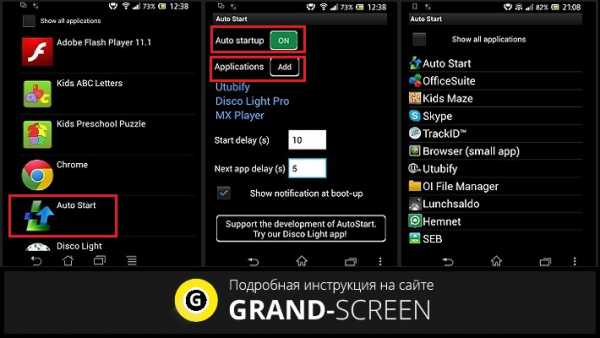
На рабочем экране можно будет видеть переключатель, который и позволяет активировать или, наоборот, выключить режим автозагрузки той или иной софтины. Выбор самой софтины происходит через кнопку вызова браузера приложений.
Чтобы на дисплей выводились уведомления о запущенных приложениях нужно поставить галочку напротив пункта «Show notification at boot-up». Программа на ставит в автозагрузку системные приложения.
Управление автозапуском с ROOT (AutoStarts)
Autostarts – одна из самых проверенных и долго присутствующих на рынке программ среди себе подобных. Большой функционал Autostarts и необходимость наличия ROOT прав накладывает на пользователя существенные риски, так как с помощью этой программы владелец Андроид устройства получает власть практически над всеми процессами операционной системы, в т.ч. и системными.
Существуют платная и бесплатная версии. Понятно, что второй вариант будет выигрывать по функционалу, но инструментов бюджетной версии вполне хватает для выполнения поставленных задач.
Итак, сначала получаем ROOT доступ. А после того, как Autostarts установлен и запущен, жмём иконку на рабочем столе, после чего программа начнёт обследовать все установленные приложения. После сканирования можно увидеть всё, что вызывает автостарт. Выбираем, что нам без надобности (например, на скриншоте приложение «Сериалы»). После включения кнопки «Запретить» появится запрос на права «Суперпользователя», жмём «Предоставить» и выбранная программа будет деактивирована:
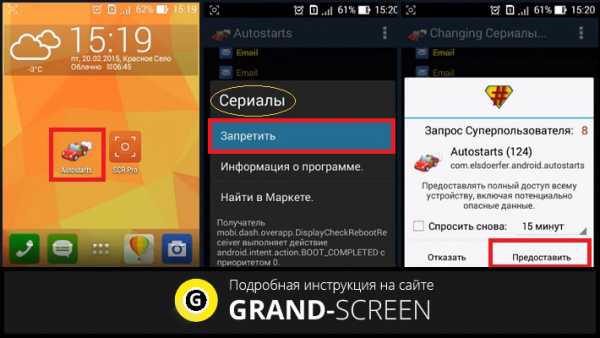
Отключенные программы отображаются в отдельном списке в виде перечёркнутого названия.
Подробнее о работе Autostarts:
В заключение можно сказать, что правильная настройка функционирования программного обеспечения даёт отличные результаты в смысле экономии батареи, а так же системных ресурсов. Однако, нужно понимать, что необдуманные действия по отключению автозапуска могут повлечь за собой не только дисбаланс в работе тех или иных программ, но и устройства в целом. Удачи!
grand-screen.com
Как отключить автозагрузку на приложениях Andriod
Вопрос об отключении автозагрузки приложений в Android встает у пользователей тогда, когда в интерфейсе приложений Task Killer скапливаются программы, которые занимают память телефона. При том, что владелец Android сам запуск программ не производит. И даже если операционную систему перезапустить ситуация повторится снова. Так как большинство приложений работает в фоновом режиме. Происходит это, потому что когда создавалось программное обеспечение, в его состав была интегрирована After Setup. И несмотря на то что устройство могло быть только что подключено, софт этого события занимает определенное место в памяти телефона.
Несколько замечаний
С помощью функций утилит можно работать с программным обеспечением и его отображениями. Вы их найдет в списке программ. Также по желанию или необходимости просто можете, какое то удалить. Будьте аккуратны и не удалите основные настойки сыта.Это сделано для того чтобы установленные приложения быстро запускались и работали в определенном порядке. Не важно, какой телефон купить за 5000 андроид или за 25 000 этот недостаток будет везде. Даже самый современный смартфон или планшет на платформе Android со временем может начать работать намного медленнее. Но как говорилось ранее, из-за этого значительно сокращается объем памяти на девайсе и работоспособность его прилично снижается. Поэтому если автоматическая загрузка будет отключена, проблему эту можно будет решить. Так вы снизите мощную нагрузку на процессор и повысите его производительность.
Способ перезапуска и устранение проблемы
Для того чтобы отключить загрузку вам нужно найти утилиты Autostarts и воспользоваться ими. Корректное функционирование софта устанавливается с помощью root-права для доступа на вашем смартфоне. Подождите, пока закончится инсталляция, и перезапустите приложение. В списке загрузки в поле интерфейса вы увидите все необходимые программы. Откройте и просмотрите список, нужное приложение выберите длинным тапам. В отобразившемся меню найдите «Disable»(отключить) и нажмите на нее. После запуска опции программа удалиться из списка загрузок. После того как вы отключите запуск выделенных вами программ, оперативная память смартфона и его работоспособность увеличится, а приложения будут запускаться заметно быстрее.
androidtalk.ru